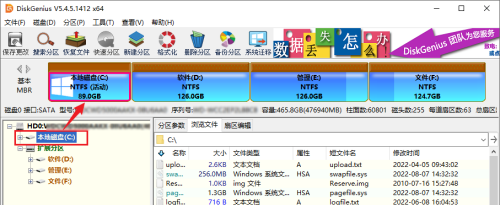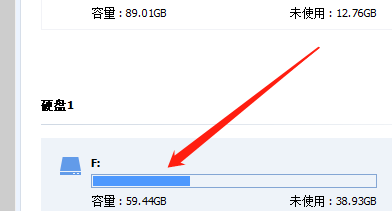diskgenius如何调整分区大小 diskgenius调整分区大小教程
DiskGenius如何调整分区大小呢?下面小编就给大家详细介绍一下diskgenius调整分区大小的方法,大家感兴趣的话可以来看一看。
diskgenius调整分区大小教程
1、打开软件,选择需要进行调整的分区。

2、点击上方菜单栏中的"分区",选择下拉选项列表中的"调整分区大小"。

3、在打开的窗口界面中,输入合适的"调整后容量",然后点击下方的"开始"按钮。

4、最后弹出的提示窗口中点击"是"即可开始进行调整。

如果觉得本期教程帮助到您的话,不妨收藏电脑手机教程网吧,这里能为您带来更多资讯和教程哦。